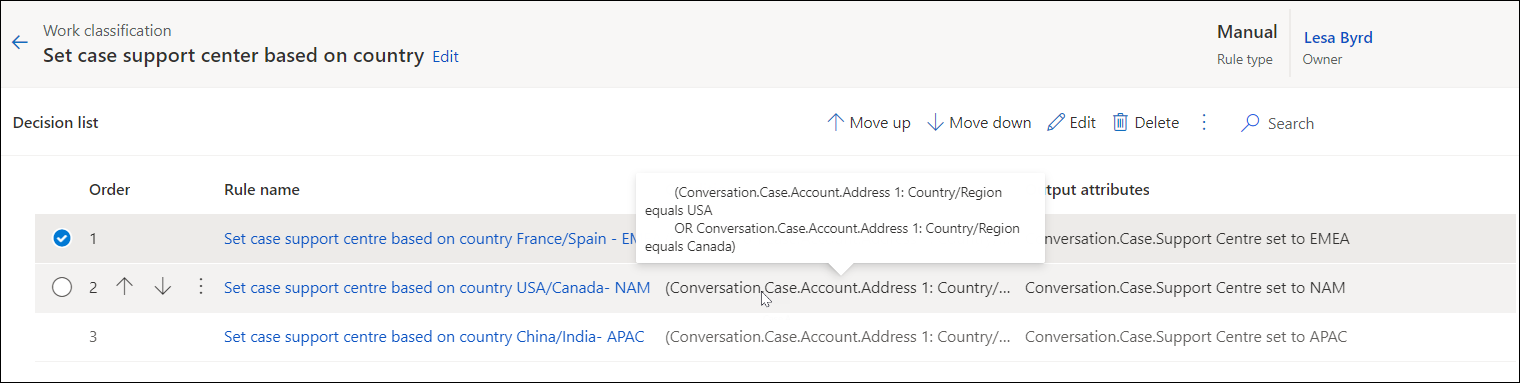統合ルーティングの作業分類ルールセットを構成する
注意
機能の可用性情報は次のとおりです。
| Dynamics 365 Contact Center - 埋め込み | Dynamics 365 Contact Center - スタンドアロン | Dynamics 365 Customer Service |
|---|---|---|
| 可 | 可 | 可 |
統合ルーティングでは、作業分類を使用して、入力された作業項目に詳細な情報を追加するルールを定義し、最適な作業項目のルーティングや割り当てを行うことができます。
通常、ルールは "定義された条件が満たされている場合は、出力属性を特定の値に設定する" 形式で記述されますが、機械学習モデルを使用して表示することもできます。 これらは省略可能であり、受信作業項目に追加情報を追加するために使用できます。追加情報は、より正確なルーティングと割り当てに使用されます。
作業分類のルールは、論理的な宣言型決定リストを使用して記述することも、機械学習モデルを使用して記述することも可能です。
重要
作業ストリームごとに 10 個のルールセットを作成でき、ルールセットごとに最大 100 個のルール アイテムを作成できます。
分類ルールセットの仕組み
分類ルールセットは、複数の作業分類ルールセットと「ルート-トゥ-キュー」ルールセットの順序付きリストです。 評価中に、作業分類ルールセットが最初に実行され、続いて「ルート-トゥ-キュー」のルールセットが実行されます。
作業分類ルールセットは、リストされている順序で実行されます。 ルールセット内では、ルール項目はリストされている順序で実行されます。 ルール項目の条件の 1 つが一致すると、ルール項目の出力セクションが実行されます。 構成されている場合、システムは次のルールセット内のルールを評価します。
すべての作業分類ルールセットが実行された後に、システムはルートからキューへのルールセットを評価します。 ルートからキューでのすべてのルール項目は、リストに記載されている順番に実行されます。 これは、分類ルールとは異なり、ルールセット条件のルール項目の 1 つが一致した場合に次のルールセットに制御が移行します。
作業分類ルールセットでは、あるルールセットのルール項目に設定された値を次のルールセットのルール項目で使用することができます。 例: ルールセット 1 のルール項目の 1 つの出力セクションで優先度が「高」に設定されている場合、次のルールセットのルール項目では、優先度変数と対応する値の「高」を使用して、「優先度が高の場合に、重大度を重要に設定する」など、別の属性の値を設定することができます。
ルール項目の場合、最大 5 つの属性の出力値を設定できます。
前提条件
CSR Manager またはオムニチャネルの管理者ロールを使用して、ワークストリームの作業分類ルールを構成する必要があります。
作業分類ルールセットの作成
論理分類ルールを実行すると、作業項目の属性を更新できます。 通常、ルールは "ルールは "定義された条件が満たされている場合は、出力属性を特定の値に設定する" 形式で記述されます。複数エンティティ属性に基づいてルールを定義するために条件を作成できます。 ルーティング ルールは、ルール項目で構成されるルールセットとして記述されます。
論理作業分類のルールセットを作成する際は、以下の手順を行います:
Customer Service 管理センターで、ルーティング ルール エリアで、作業分類 (オプション) オプションで、ルールセットの作成を選択します。
作業の分類 ページで 新規作成 を選択し、作業分類ルールセットの作成ダイアログの ルール タイプ で 論理ルール を選択して、名前と説明を入力します。 既定では、ルート レコードが選択され、条件ビルダーの上部に表示されます。これにより、参照が容易になり、ルールを作成する対象のレコードが表示されるようになります。
決定リストエリアで、ルールを作成するを選択し、作業分類ルールの作成ダイアログで、名前を入力します。
条件エリアで、業務上のニーズに応じて条件を定義します。 レコードの分類ルールを作成している場合、最上位の条件が自動的に入力されます。 関連するレコードや属性について、最大 2 階層まで条件を定義できます。
出力エリアで、条件が満たされた場合に値を設定する必要がある属性を選択します。
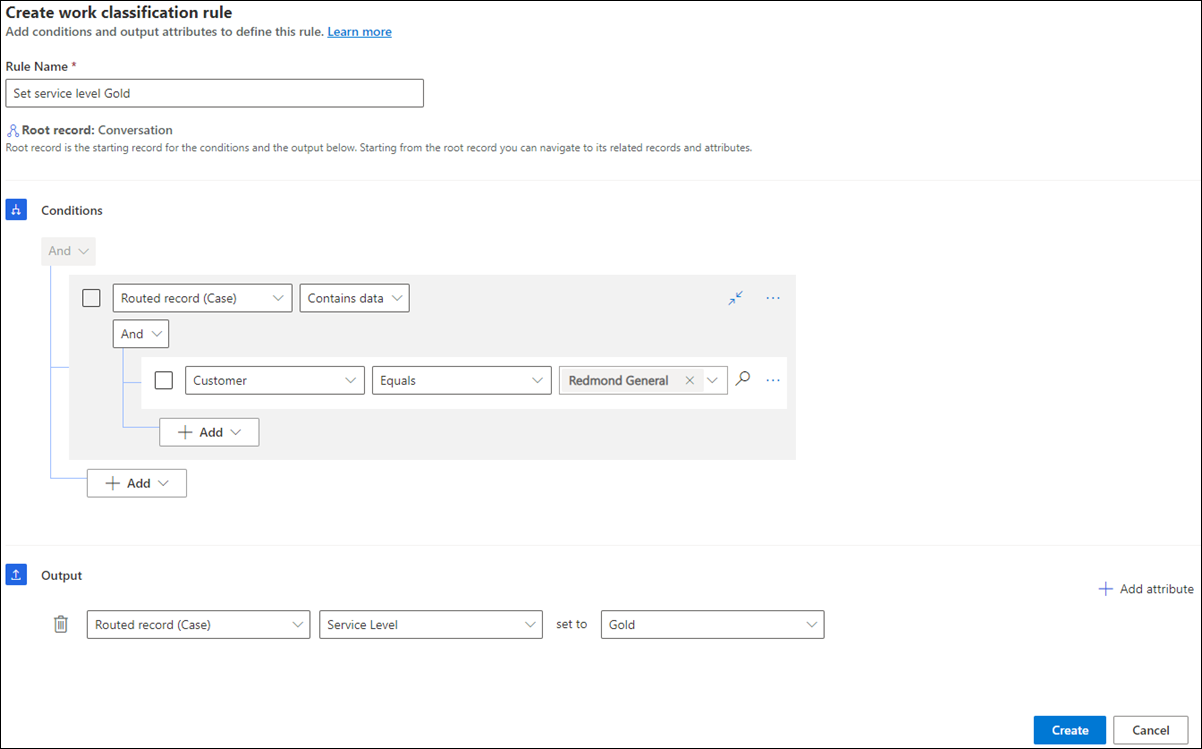
手順 3 から 5 を繰り返して、要求ルールを作成します。
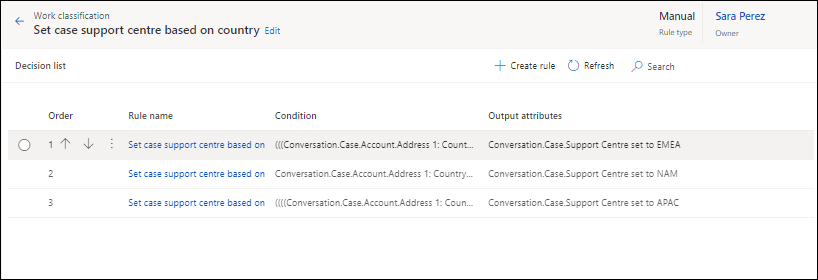
論理スキル分類ルールセットを作成する
スキル添付ルールは、論理作業分類ルールのサブ タイプであり、スキルを作業項目に添付するために定義します。 "定義された条件が満たされている場合は、定義されたスキルを作業項目に添付する" 形式で記述されます。
論理スキル分類のルールセットを作成する際は、以下の手順を行います:
選択したワークストリームについて、ルーティング ルール エリアで、作業分類 (オプション) オプションに対して、ルールセットを作成する を選択します。
作業の分類ページで、新規作成を選択します。
作業分類ルールセットの作成 ダイアログの ルール タイプ で 論理ルール を選択し、名前と説明を入力します。
ルールを作成するを選択し、作業分類ルールの作成 ダイアログで、名前を入力します。
条件エリアで、ビジネス ニーズに応じて条件を定義します。
- 行の追加を選択し、リストボックスからスキルを選択します。
- 必要な演算子を選択してから、条件のスキルを選択します。
- 手順を繰り返して、他の条件を定義します。
出力 エリアで、条件が満たされた場合に値を設定する属性を選択します。
スキル属性を設定する場合は、条件エリアで条件を定義し、設定する必要があるスキルの出力エリアで必要な値を選択します。
Note
- 作業分類ルールでスキルに選択する評価モデルが、エージェントに関連付けられているスキルに定義されている評価モデルと同じであることを確認してください。 また、同じスキルに 2 つの異なる評価モデルを付けないようにしてください。
- 作業項目を再ルーティングすると、新しいスキルが既存のスキルに追加されます (存在する場合)。
キャパシティ プロファイルに基づいて分類ルールセットを作成する
キャパシティプ ロファイルに基づいた作業分類ルールセットを作成し、キャパシティに基づいて作業アイテムをエージェントにルーティングします。
- 論理的なスキル分類ルールセットを作成するに記載の手順 1〜5 を実行します。
- 出力エリアで、キャパシティ プロファイルを選択し、条件が満たされた場合に値を設定する必要があるキャパシティ プロファイルを選択します。
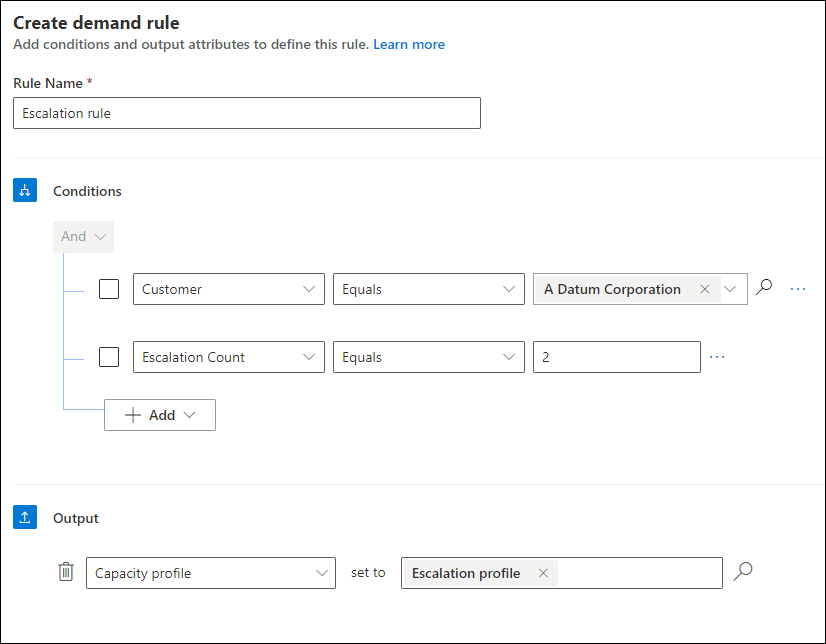
機械学習ベースのスキル分類ルールセットの作成
機械学習モデルベースのルールは、作業分類ルールのサブタイプであり、AI Builderインテリジェントスキルファインダーのブートストラップ エクスペリエンスの一部として作成されたテキスト分類機械学習モデルを使用して作業項目にスキルを付加するために定義されたルールです。 "作業項目の選択された属性を公開済みモデルに送信し、モデルから返されたタグを作業項目のスキルとして添付する" 形式で記述されます。
機械学習オプションを使用してスキル分類ルールセットを構成するには、インテリジェントなスキル ファインダー モデルを構成しておく必要があります。 詳細情報: インテリジェントなスキル ファインダー モデルの設定
機械学習ベースのルールセットを構成するには、次の手順を実行します。
Customer Service 管理センターで作業ストリームを選択し、ルーティング ルール エリアの作業分類 (オプション) オプションで、ルールセットの作成またはさらに表示を選択します。
作業の分類ページで、新規作成を選択します。
作業分類ルールセットを作成するダイアログで、ルールタイプに機械学習モデルを選択し、名前と説明を入力します。
スキル識別モデルの選択リストでモデルを選択し、作成を選択します。
表示されるページの属性を入力エリアで属性を追加を選択し、属性または関連エンティティ カテゴリーから属性を選択します。 受信作業項目の場合、これらの属性値は連結され、スキル予測のために機械学習モデルに送信されます。
注意Note
スキルは出力属性の既定の選択であり、編集または削除することはできません。
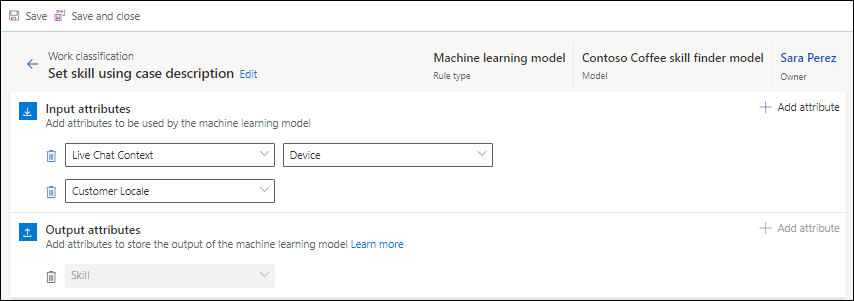
センチメント予測モデルに基づくルールセットの作成 (プレビュー)
重要
このセクションはリリース前の ドキュメントであるため、変更される場合があります。
センチメント予測モデルに基づくルールを作成して、作業項目を分類できます。 詳しくはセンチメント予測を使用するを参照してください。
作業推定モデルに基づくルールセットの作成 (プレビュー)
重要
このセクションはリリース前の ドキュメントであるため、変更される場合があります。
作業項目を分類するために、作業見積もりモデルに基づいたルールを作成することができます。 詳細については、作業見積もりを使用するを参照してください。
ルールセットで利用可能なオプション
ルールを作成した後、条件の上にマウスを置くことで、ルールを評価する順序の変更、ルールの検索、各ルールに使用された条件を表示できます。 ルールのコピーを作成し、必要な情報のみを更新することで、条件を最初から作成しせずに済ませられます。 条件の上にマウスを置くと、それぞれの条件に移動することなく、条件を表示することができます。